
たまる一方の研修資料、毎月の給与明細、それに年賀状。捨てたいけれども捨てきれない。いつでも見られるようにしておきたいけど、場所がかさばる。書類の整理方法に悩みはつきません。数年前に思い切って捨てた昔の写真などがあるのですが、今考えてもかなり思い切ったというか、もったいないことをしたというか、あれでよかったのかなと思うことは今でもあります。
最近Lifehacking界隈では、書類を全部スキャンしてDropboxやEvernoteで保管するのがはやりのようです(?)。僕もプリンタについているスキャナで挑戦したことは以前にあるのですが、流石に1枚1枚やっていてはいくら時間があっても追いつきません。
スキャナ専用機なんて高くてとても換えないだろうなと思っていたのですが、先日ビックカメラにいってみたところ普通に買える値段で売っていました。スキャナといえばPFTのScanSnapの独壇場のような感じですが、Canon、Epson、brotherなど結構なメーカーから出ています。
その場で衝動買いに近い感じで買うことにしたのですが、候補になったのは4つ。そして最終的にはCanonのDR-C125を買いました。CanonのDR-C125にした理由と候補にあがった4機種の比較をご紹介いたします。スキャナの購入を検討のされている方のご参考になれば。

ガッツリスキャンするか、それともたまに名刺をスキャンする程度か?
スキャナを買いたいと思ったら、まずどの程度の頻度で使うかを想像してみて下さい。時々たまった名刺をスキャンする程度の目的なのか、それとも毎月定期的に発生するようなものをスキャンしたり、日常的に配布される資料が基本紙ベースでそれらもスキャンしたいのか。それによって選ぶ機種が変わります。
ガッツリスキャンでしたらこの2タイプで選ぶことになります。
- Canon DR-C125の解像度とスピード(カタログ上) メーカーサイト
- 白黒 :600bpi 13枚/分(両面だと倍の26枚)
- カラー:600bpi 4枚/分(両面だと6枚)
- Fujitsu ScanSnap iX500の解像度とスピード(カタログ上) メーカーサイト
- 白黒 :600bpi 25枚/分(片面/両面)
- カラー:600bpi 7枚/分(片面/両面)
白黒はキャンに軍配、カラーは富士通に軍配ですけど、それだけ違いがわかるかわからないかは試していないのでわかりませんが、それほど気にならないでしょう。
名刺の整理プラスαぐらいでしたらこちらの2タイプになります。
- Canon DR-P215の解像度とスピード(カタログ上) メーカーサイト
- 白黒 :600bpi 5/分(両面10枚、USB接続)
- カラー:600bpi 1/分(両面2枚、同)
- Fujitsu ScanSnap S1300iの解像度とスピード(カタログ上) メーカーサイト
- 白黒 :600bpi 6枚/分(片面/両面)
- カラー:600bpi 1枚/分(片面/両面)
4タイプとも、A4用紙のスキャンスピードです。
この4種類で相当悩みました。値段的には
iX500 > DR-C125 = S1300i > DR-P215 といった感じで、正直バラバラですから逆に選びにくい。ちなみにiX500とDR-P215はWiFi対応です。が、家の中のWiFiがなかなかいうことをきかないのでUSBありきで考えました。
今はたまっている資料を一気に片付けようとしていますので、どう考えても処理速度の大きいものを選びたくなります。でも、その後のことを考えるとどうだろうか。大きい機種は場所をとるかなどいろいろと考え、店内をうろうろ。
DR-C125の決定打はこれだっ!
それはラウンド式であることです。他の機種はどれもがスルー式というか、上から入れて下から出てくるというパターンなのですが、DR-C125はラウンド式といって、下に出てこさせずに本体のグレーとクロの間の部分に原稿が出てくるようになっています。
普通プリンタには印刷された紙を受け取る受け皿がありますよね。ところが、スキャナには意外にもその受け皿がないのです。置いてある場所が棚の上などですと原稿が床に落ちてしまいますし、床に置いても板間ならともかく、じゅうたん敷や畳の場合はひっかかりそうです。それが原因で紙づまりをおこしてもつまらない。ラウンド式であれば、普段棚に置いてあってもそのまま使えますし、スキャナの前に物が置いてあってもわざわざ移動する必要がありません。
これで書類の整理をしてやれば、埋まりに埋まった棚の整理がかなり進みそうです。
実際に使ってみてどうだ?
ラウンド式で注意をしなくてはいけないのが紙の厚さです。年賀状で写真を印刷している物でさわっただけで結構厚いなというはがきがあると思います。これをラウンド式でやるとほぼ間違いなく紙づまりをおこします。そういうときは下に出てくるようにレバーを切り替えれば問題ありません。
付属のCDにEvernoteがついていますが、ドライバの設定でスキャンした物をそのままEvernoteに送ってやることもできます。複数毎あるとき、別々のノートに送ってやりたいときは「手書きメモ」でスキャンするとjpegで1枚1枚に新しいノートが作成されます。また、「ドキュメント」でスキャンすれば全てが1つのPDFファイルになってEvernoteに1つのノートを作って保存されます。と同時にそれぞれのファイルがハードディスクにも残すこともできますので、こいつをバックアップとしてもっているのも1つの手です。
これで書類の山から解放されること間違いなしです。
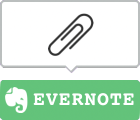




コメントを残す